word怎么设置打开在上次位置 如何设置Word文档自动恢复上次阅读位置
word怎么设置打开在上次位置,Word文档是我们日常工作学习中不可或缺的工具之一,但是在处理大量文档时,总会有一些需要未完工的任务,这时关闭文档后再次打开可能会导致读者找不到之前的位置,浪费时间和精力。那么如何设置Word文档自动恢复上次阅读位置呢?其实Word有一个默认设置可以实现该功能,只需按照特定步骤,就能自动定位到文档上次关闭前的位置。此外还有一些高级设置,可以进一步完善和个性化文档的打开方式。下面我们将一一解释。
如何设置Word文档自动恢复上次阅读位置
操作方法:
1.打开Word文档,在想要下次打开文件时想要恢复到的位置处编辑一下(比如打一个空格。然后按回车或者Del键删除这个空格)。

2.重新打开文档时,留意Word的右侧滚动条,如果Word有提示“欢迎回来!从离开的位置继续”,点击提示框就可以回到上次的编辑位置了。
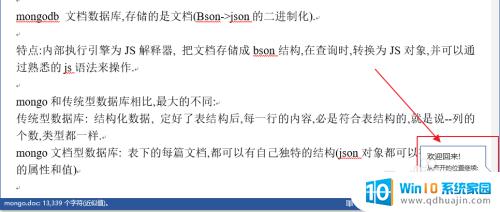
3.注意,过几秒钟后,“欢迎回来!从离开的位置继续”的提示框会消失,一个标签图标会显示出来。依附于右侧滚动条,您点击这个标签图标即可。
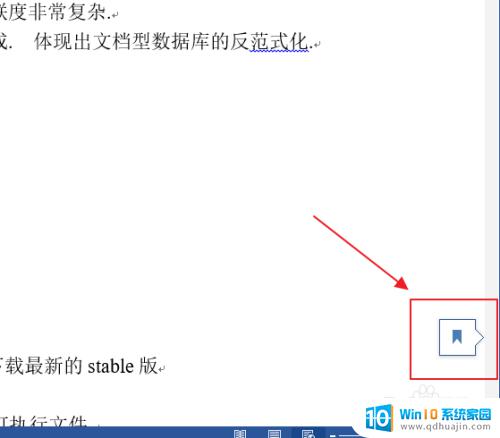
4.若您没有看到这个标签,(可能是由于您滚动了文档。或者您使用的软件版本不支持此功能),您也可以直接按快捷键 Shift + F5 回到上次编辑位置。

5.通过以上操作就可以实现打开文档回到上次位置的功能,但是操作显得多余。希望微软早点添加“重新打开文件时恢上次视图”设置功能。

总的来说,设置Word文档自动恢复上次阅读位置非常简单,只需要按照以下步骤进行:打开Word文档,点击文件选项卡,选择选项,在新弹出的窗口中选择高级,找到显示选项,勾选恢复活动后的位置,最后点击确定按钮保存设置即可。这样设置后,下次打开该文档时,Word会自动跳转到上一次阅读的位置,省去了寻找的麻烦,提高了工作效率。
word怎么设置打开在上次位置 如何设置Word文档自动恢复上次阅读位置相关教程
热门推荐
电脑教程推荐
win10系统推荐
- 1 萝卜家园ghost win10 64位家庭版镜像下载v2023.04
- 2 技术员联盟ghost win10 32位旗舰安装版下载v2023.04
- 3 深度技术ghost win10 64位官方免激活版下载v2023.04
- 4 番茄花园ghost win10 32位稳定安全版本下载v2023.04
- 5 戴尔笔记本ghost win10 64位原版精简版下载v2023.04
- 6 深度极速ghost win10 64位永久激活正式版下载v2023.04
- 7 惠普笔记本ghost win10 64位稳定家庭版下载v2023.04
- 8 电脑公司ghost win10 32位稳定原版下载v2023.04
- 9 番茄花园ghost win10 64位官方正式版下载v2023.04
- 10 风林火山ghost win10 64位免费专业版下载v2023.04